
O Windows 11 tem vários recursos que irão garantir que você obtenha uma experiência de usuário melhor do que antes. Um desses recursos é o agendamento de GPU acelerado por hardware. Este recurso melhora o desempenho de vídeo e jogos usando a GPU do PC. Este tutorial abordará isso e mostrará como habilitar o agendamento de GPU acelerado por hardware em sistemas Windows 11.
Agendamento de GPU acelerado por hardware
Então, o que esse recurso faz? Normalmente, quaisquer dados gráficos que podem prejudicar o desempenho do computador são despejados na GPU para renderização. A CPU é responsável por coletar dados, atribuir comandos e priorizar quais informações devem ser processadas pela GPU. No entanto, com o recurso de agendamento de GPU acelerado por hardware, VRAM e o processador de agendamento de GPU assumem algumas dessas tarefas para a CPU e garantem que seu sistema funcione melhor.
Como verificar seus detalhes de RAM no Windows 11 Sistemas
Pré-requisitos
Este recurso foi introduzido na atualização do Windows 10 de maio de 2020 e está desabilitado por padrão nos sistemas Windows 11. Você deve ter uma placa de vídeo NVIDIA (GTX 1000 ou posterior) ou AMD (série 5600 ou posterior) com os drivers mais recentes instalados para que este recurso funcione.
Habilite o agendamento de GPU acelerado por hardware
Etapa 1: Clique no ícone Windows na barra de tarefas e selecione o aplicativo Configurações . (Você também pode abrir o aplicativo usando as teclas de atalho Win + I )
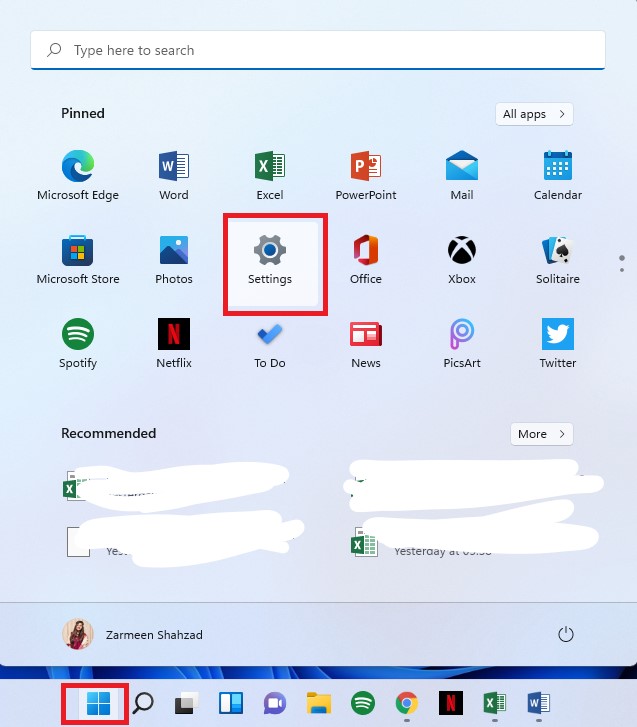
Etapa 2: verifique se você está no Configurações do Sistema no painel esquerdo.
Etapa 3: No painel direito, clique na opção Exibir .
Como ocultar a barra de tarefas do Windows 11
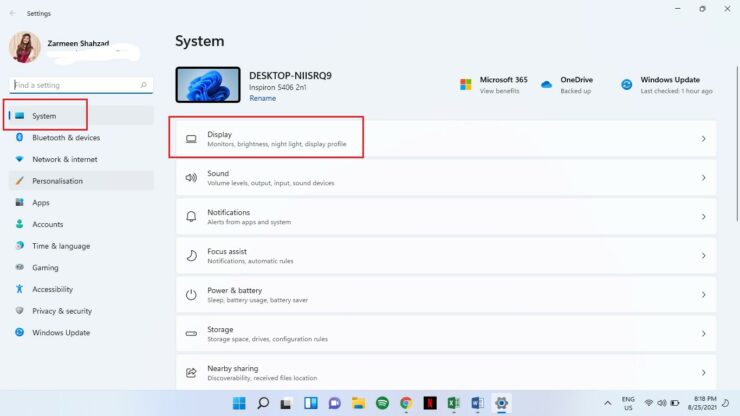
Etapa 4: Role para baixo e no cabeçalho Configurações relacionadas, selecione Gráficos .
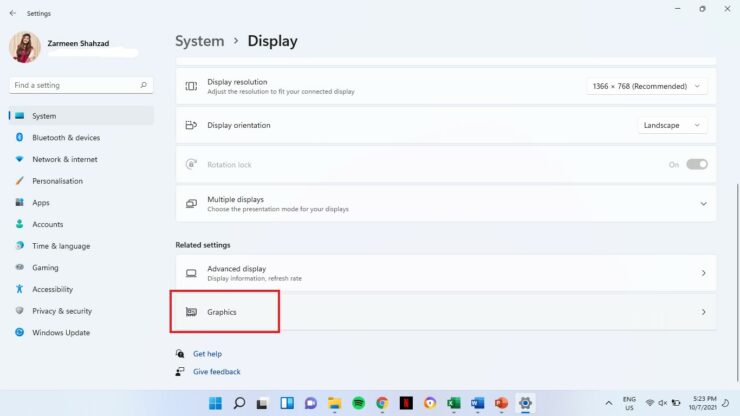
Etapa 5: Clique em Alterar configurações de gráficos padrão .
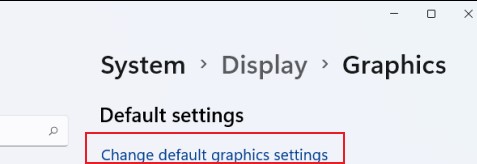
Etapa 6: Mude a chave seletora para Ligado em Programação de GPU acelerada por hardware .
Etapa-7: Reinicie o seu sistema.
Se não estiver satisfeito com os resultados, você também pode desativá-lo mais tarde. Basta seguir todas as etapas acima, mas na Etapa 6, desligue o botão.
